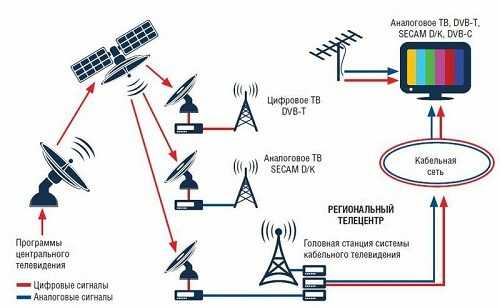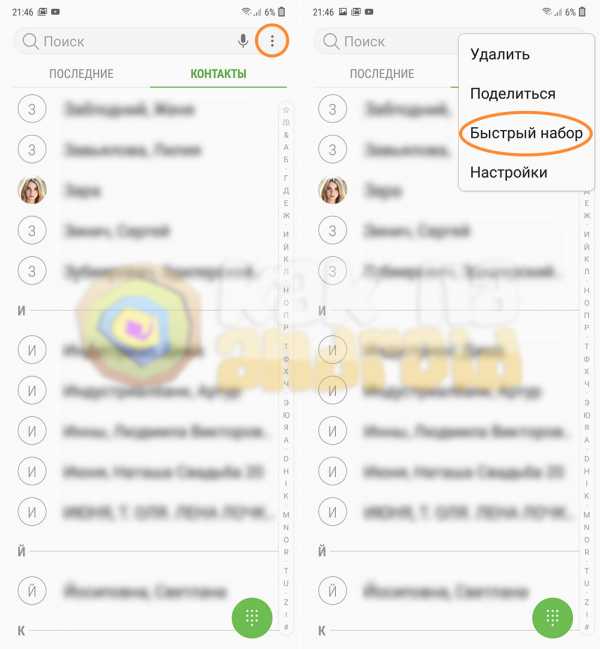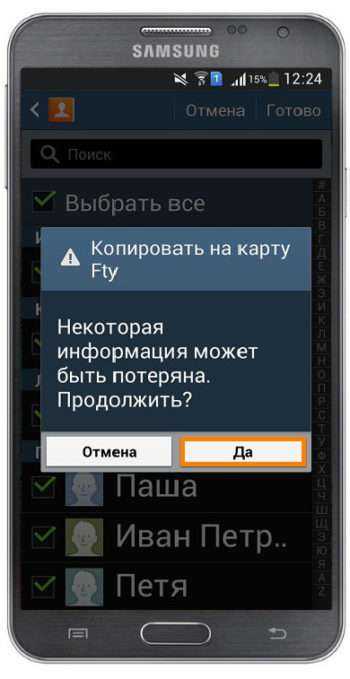Как правильно заряжать самсунг а5 2017
Как правильно заряжать смартфон Samsung Galaxy
Подключите телефон к зарядке, зарядку к розетке, и готово. На этом можно было бы и закончить написание данной статьи. Казалось бы, зачем вообще было ее начинать. Но, как говорится, пока есть спрос, будет и предложение. Пока люди спрашивают, как правильно заряжать смартфон Samsung Galaxy и другие современные телефоны, я буду отвечать. И по этой теме действительно есть что рассказать. Сегодня я постараюсь ответить на некоторые интересующие вас вопросы и одновременно развеять парочку-другую мифов о телефонах.
В самом процессе зарядки никаких хитростей и уловок нет, как я уже сказал. Разве что не стоит накрывать ваш Samsung Galaxy чем-либо сверху во избежание перегрева. Но, думаю, вы это и так знаете.
Также следует пользоваться оригинальным зарядным устройством. Если ваше испортилось, не пожалейте денег и купите такое же у официального дилера Samsung или другого производителя вашего смартфона. Потому что дешевые подделки могут запросто сжечь батарею телефона, превратив его в дорогой кирпич. Можно покупать универсальные зарядки от проверенных брендов, конечно, если они совместимы с вашим Samsung Galaxy. Помните о том, что если смартфон поддерживает функцию быстрой зарядки, то и зарядное ему нужно соответствующее.
Как правильно заряжать смартфон Samsung Galaxy
Не нужно заряжать телефон все время от 0 до 100%. Это способствует быстрому износу батареи и потери части ее емкости. Тогда как правильно заряжать смартфон Samsung Galaxy? Ловите парочку простых советов:
- Заряжайте смартфон регулярно. Не давайте батарее полностью разрядится. Лучше всего ставить телефон на зарядку при уровне заряда не ниже 30%.
- Можно ли оставлять телефон на зарядке на всю ночь? И да, и нет. Современные смартфоны перестают заряжаться, когда уровень заряда достигает 100%. Если держать телефон подключенным к сети всю ночь, то, возможно, это слегка поспособствует износу батареи. Но это значение на столько мизерное, что для значительного износа аккумулятора таким способом, нужно заряжать телефон каждую ночь на протяжении лет пяти. У вас больше шансов умереть, подавившись воздухом, чем так убить батарею.
- Не перегревайте аккумулятор слишком сильно. Не накрывайте телефон во время зарядки, не держите его близко к сильным источникам тепла.
Единственное, что стоит понимать при использовании этих советов, это то, что они не являются обязательными. Аккумулятор вашего телефона и без того прослужит вам несколько лет, но так вы сможете сохранить его еще чуточку дольше.
Вредна ли быстрая зарядка для смартфона Samsung Galaxy
Когда технология быстрой зарядки только-только появилась в обиходе, она действительно сказывалась на аккумуляторах телефонов, потому что они слишком сильно нагревались. Но технологии не стоят на месте, и новые разработки стали безопасными и более эффективными, чем первые. Теперь они действительно быстрее заряжают телефоны и меньше их нагревают. Вы не заметите износа батареи даже спустя нескольких лет использования быстрой зарядки.
Более того, если вы все еще сомневаетесь в надобности быстрой зарядки, можете смело ее отключить. Благо многие производители современных телефонов, включая Samsung, позволяют это сделать. Если же ваше зарядное устройство не позволяет отключить эту функцию, можете использовать альтернативную обычную зарядку. Только оригинальную либо высококачественную.
Вредна ли быстрая зарядка для смартфона Samsung Galaxy? Определенно нет. Самсунг уже давно облюбовали эту технологию и научились применять ее качественно и безопасно.
Как правильно заряжать новый телефон
Уже и не сосчитать сколько раз за всю жизнь я слышал, что новый телефон или новую батарею нужно полностью разрядить три раза, перед нормальным использованием. Или что новое устройство нужно держать на зарядке сутки причем в выключенном виде.
Мне кажется, это слишком слабая магия, и такой обряд не поможет. Нужно еще дождаться полнолуния и перед зарядкой окунуть телефон в резервуар с кровью девственницы. Предварительно поместив устройство в вакуумный пакет, а то намокнет же.
Шутки шутками, но многие до сих пор разряжают смартфоны до нуля после покупки. И так три раза. Видимо, не все знают, что современные литиево-ионные батареи не имеют того «эффекта памяти», который был у аккумуляторов 15 лет назад. Может для них такая магия и была необходима, но сейчас это просто смешно.
«Хорошо, умник, что тогда нужно делать с новым телефоном?» - спросят многие. Отвечаю: НИ-ЧЕ-ГО. Купили, распаковали, скачали Angry Birds и юзайте этот смартфон хоть до посинения. Не хотите разряжать в ноль? Да это и не нужно. Если заряд упадет ниже 30% телефон сам скажет вам о том, что надо бы его зарядить. Так и сделайте. Хотите оставить новую батарею заряжаться на всю ночь? Да пожалуйста, любой каприз. От этого она не умрет через месяц.
Только при замене старой батареи на новую могут быть небольшие сбои в работе смартфона первое время. Он может неправильно показывать уровень заряда и все в этом духе. Но не волнуйтесь. Это не потому, что вы не захотели три раза разряжать его в ноль и плеваться через левое плечо. Просто вашему смартфону, и Samsung Galaxy не исключение, нужно привыкнуть к новой батарее. К счастью, они все сейчас стали еще умнее, и много времени на это не уйдет.
Не думайте о том, как правильно заряжать новый телефон в 2019-ом году. Потому что процесс зарядки нового и старого телефона в наше время ничем не отличаются.
Можно ли пользоваться беспроводной зарядкой
Многие любители современных диковинок задаются вопросом: можно ли пользоваться беспроводной зарядкой? Вот только для всего мира это уже давно не диковинка и ситуация с ней такая же, как и с быстрой зарядкой. Производители смартфонов Samsung Galaxy, как, впрочем, и другие, уже давно научились пользоваться технологиями и приносить с помощью них только пользу (взрывающиеся батареи не считаются).
Конечно, все зависит от модели телефона, если вы видите, что телефон слишком сильно нагревается при беспроводной зарядке, лучше ею не пользоваться. Если же с телефоном все в порядке, то можете юзать ее хоть по два раза на день.
Вывод
Не думаю, что эта статья была такой уж информативной или революционной. Все выше перечисленное легко найдет в гугле любой желающий. В общем, в зарядке современных телефонов практически нет никаких хитростей, тонкостей и уж тем более запретов. Поэтому заряжать Samsung Galaxy вы можете где угодно, как угодно, когда угодно, и сколько угодно времени.
Зарядка до 80% - Samsung Community
Как человек предпочитает заряжать свой телефон - это субъективная тема @ henkes_03
Я регулярно доливаю аккумулятор и предпочитаю, чтобы он не опускался ниже 10%
Некоторые заряжают его до 99%
Лично Я всегда позволял достичь 100% и не испытывал никаких проблем.
Единственный раз, когда Samsung выпустила обновление, чтобы остановить зарядку телефона до 100%, был Samsung Note 7 из-за известных проблем с его аккумулятором.
Я не вижу, чтобы Samsung выпускал программное обеспечение для ограничения уровня заряда батареи телефона просто потому, что в этом нет необходимости, и люди хотят как можно больше заряда в своей батарее, чтобы они могли работать в течение нескольких дней.
Мой совет исходит от того, что я владелец телефона Samsung в Великобритании.
Я не имею отношения к Samsung.
Текущий телефон ~
Samsung Note 20 Ultra 5G _256Gb> Модель: SM-N986B / DS._ Samsung One Ui 2.5 / Android 10.
Как изменить / обновить прошивку в SAMSUNG A520F Galaxy A5 (2017), how to
Видеоурок по перепрошивке устройств SAMSUNG
Загрузите и установите необходимые инструменты и драйверы
- Программа Odin
- Samsung Драйверы
Найдите и загрузите прошивку для Samsung
- Посетите наш веб-сайт: www.imei.info Загрузите микропрограмму Samsung.
- В поле поиска введите имя устройства или кодовое имя.
- Из результатов выберите желаемую модель.
- Затем выберите кодовое имя вашего смартфона.
- После этого вы должны увидеть список CSC, страны и оператора связи. Давайте воспользуемся этой базой данных, чтобы выбрать подходящее программное обеспечение.
- Далее вы должны увидеть таблицу с информацией о вашей прошивке. Если все верно, нажмите кнопку СКАЧАТЬ.
- Распаковать и открыть папку. Тогда давайте запустим Samsung HARD Downloader.
- Приложение должно показать вам информацию о вашей прошивке.Чтобы сохранить программу, нажмите кнопку ЗАГРУЗИТЬ и выберите желаемое место.
- Дождитесь окончания загрузки, затем распакуйте прошивку с помощью 7zip или любого другого упаковщика.
- Отличная работа, вы готовы к следующей части.
ВНИМАНИЕ!
Смена прошивки в телефоне сотрет все ваши данные !!
Все описанные операции вы делаете на свой страх и риск !!
Если вы хотите сохранить ваши данные, сделайте резервную копию перед запуском !! !!
Если вы хотите обновить телефон до прошивки Android Oreo, необходимо использовать Odin3 v3.13.1 или выше.
Замена / обновление прошивки Samsung с помощью Odin
- Перед запуском проверьте, заряжена ли батарея телефона минимум на 30% .
- Подключите устройство к компьютеру через USB-кабель.
- Переведите устройство в режим загрузки.
- Затем откройте Odin в режиме администратора.
- После этого вы должны убедиться, что у вас установлены драйверы Samsung . Если не установить отсюда Samsung Drivers
- Если вы установили, вы увидите выделенное поле ID: COM , а также в журнале Добавлен .
- Убедитесь, что вы выбрали параметры Auto Reboot и Factory Reset Time .
- Выберите Правильное изображение , как на картинке, если вы хотите изменить прошивку со стиранием данных. Примечание! Если у вас есть только один файл, загрузите его как файл AP.
- Если вы не хотите стирать данные, а просто обновить версию Android до более высокой (регион должен быть таким же, как в телефоне, если телефон не будет перезагружаться только с логотипом и никогда не включится), просто используйте HOME файл , например файл CSC (когда - это архив, который вы скачали, или просто скачайте прошивку с Samfirm с не отмеченной опцией BINARY NATURE в этой ситуации у вас будет прошивка, которая имеет только 1 файл)
- Проверьте все еще раз и нажмите START .
- Ваше устройство сейчас обновляется. Наберитесь терпения, это может занять некоторое время.
- Ваше устройство обновлено. Теперь вы можете отключить устройство от компьютера.
Внимание! После запуска отключать устройство от компьютера не следует.
Если вы нашли это полезным, нажмите на звездочку Google, поставьте лайк Facebook или подписывайтесь на нас на Twitter и Instagram
.Как исправить Samsung Galaxy A5, не распознаваемый ПК -

Серия Samsung Galaxy A - это итерация смартфонов среднего уровня от Samsung. Они дешевле по сравнению с серией Galaxy и достаточно хороши для тех, кто не разбирается в технологиях. Характеристики и камера серии Galaxy достаточно хороши для повседневного использования. Дизайн и внешний вид у серии Alpha неплохие. Эти телефоны относительно хороши по сравнению с другими смартфонами аналогичной цены. Поскольку оборудование от Samsung, оно очень надежное и надежное.Если вы используете Samsung Galaxy A5 или любой другой смартфон этой серии и у вас возникли проблемы при подключении к компьютеру или ноутбуку. После подключения телефона Galaxy Alpha к ноутбуку через USB-кабель для передачи данных, чтобы отправлять файлы с телефона на ПК или наоборот. Ноутбук должен распознать телефон. В этом руководстве мы поможем вам, если Galaxy A5 не распознается ПК или ноутбуком.
Отправка данных из Galaxy Alpha может вызвать проблемы, если ваш ноутбук не распознает ваш телефон.Это также необходимо для подключения телефона для команд ADB. Для подключения на вашем ноутбуке должны быть соответствующие драйверы для телефонов Samsung. Возникает конкретная ошибка: « USB-устройство не распознается - устройство, подключенное к компьютеру. USB-устройство не работает должным образом. »
Samsung Galaxy A5 не распознается ПК:
Обычно при подключении телефона к ПК через кабель для передачи данных . Windows устанавливает программное обеспечение и драйвер для распознавания самой Galaxy Alpha.Если вы не видите свой телефон как диск на портативном компьютере. Проблема может быть связана с кабелем для передачи данных, USB-портом вашего телефона, USB-портом ноутбука или наиболее распространенной проблемой является отсутствие на вашем ноутбуке подходящих драйверов.
Теперь давайте перейдем к руководству по решению этой проблемы на Galaxy A5:
Прежде всего, убедитесь, что вы включили USB-соединение для передачи данных со своего телефона. Обычно при подключении телефона к ПК через кабель для передачи данных. В строке состояния вашего телефона вы видите все параметры подключения.
Вы можете выбрать один из следующих вариантов для использования USB:
- Зарядить это устройство.
- Источник питания
- Передача файлов
- Передача фотографий
- Использование устройства как MIDI
Если вы не видите этого в строке состояния, возможно, проблема с драйверами Samsung на вашем параметры отладки телефона или USB.
Если на вашем ноутбуке или ПК нет подходящих драйверов Samsung, ваш Galaxy A5 не будет распознан вашим ПК. Вы можете установить драйверы по ссылке ниже.
- Загрузите драйверы Samsung для Windows.
- Загрузите файл на свой ноутбук или ПК и установите его. Как только драйверы установлены. Повторно подключите телефон Galaxy Alpha к компьютеру с помощью кабеля для передачи данных.
- Если по-прежнему, вы не можете получить доступ к телефону через ПК или ваш компьютер не отображает ваш телефон как диск. Затем включите режим отладки USB на вашем телефоне.
Чтобы включить режим отладки USB на Galaxy A5, выполните следующие действия:
- Прежде всего, перейдите в настройки вашего Galaxy Alpha.
- Перейдите на Информация о телефоне -> Информация о программном обеспечении.
- Здесь вы увидите номер сборки. Постучите по нему 10 раз. Это позволит разработчикам на вашем телефоне. Теперь вернитесь в предыдущее меню.
- Здесь вы увидите параметров разработчика.
- Откройте его и найдите отладку USB.
- Включить отладку по USB.
Теперь ваш Galaxy A5 будет распознаваться ПК, и вы сможете получить доступ к командам ADB, а также сможете отправлять / получать файлы со своего ноутбука.
Также оформление заказа: Samsung Galaxy S6 не распознается ПК.
Если вы по-прежнему получаете ошибку «Galaxy A5 не распознается ПК» . Тогда проблема может быть в вашем кабеле для передачи данных. Убедитесь, что вы используете оригинальный кабель для передачи данных для подключения. Кроме того, измените порт USB, если вы пытались использовать один порт USB, используйте другой порт, чтобы вставить кабель для передачи данных. Или может быть пыль в USB-порту вашего A5.
Надеюсь, это руководство помогло вам исправить Galaxy A5, не распознаваемый ПК. Если у вас возникнут дополнительные вопросы или возникнут затруднения, свяжитесь со мной, используя комментарии, или свяжитесь с нами, используя адрес электронной почты.
.